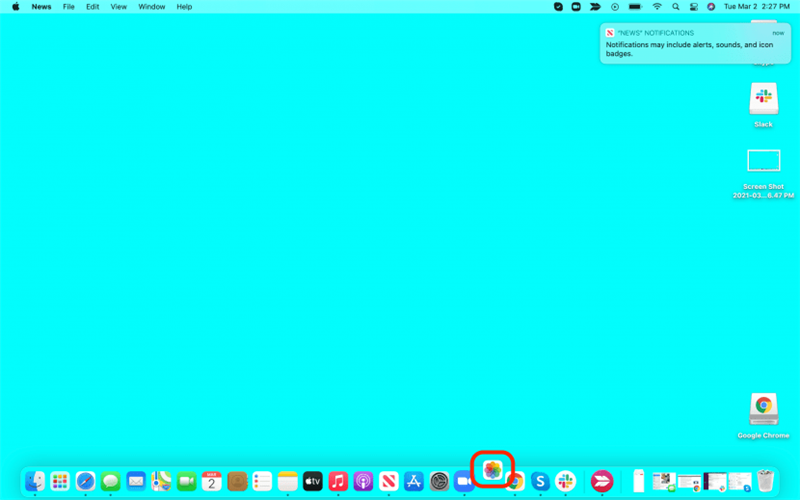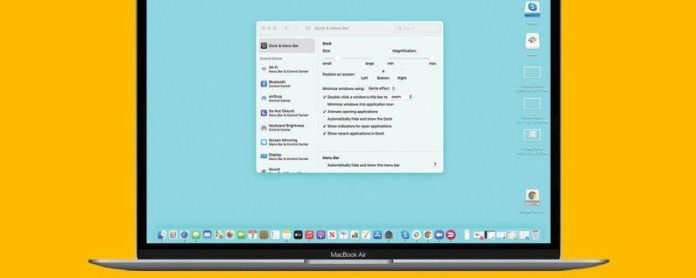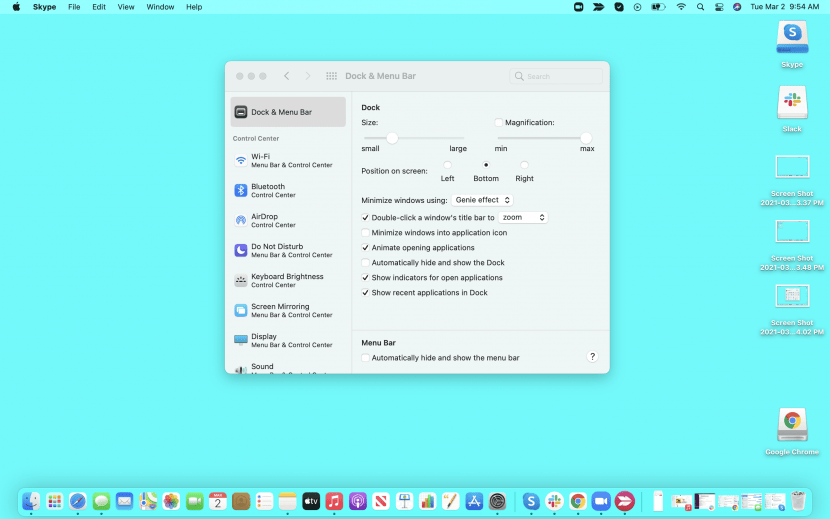Вашият Dock е лентата в долната част (обикновено ще стигнем до това по-късно) на екрана на вашия Mac, която позволява бърз достъп до приложения. Нека да разгледаме как да добавяте и премахвате приложения от вашата Dock, кои приложения се показват по подразбиране и защо и как да премествате и променяте размера на вашата Dock на вашия начален екран.
Какво представлява MacBook Dock?
Dock на вашия Mac е лентата, която по подразбиране се намира в долната част на екрана. Оттук можете да получите достъп до определени приложения (които са зададени по подразбиране, но могат да бъдат персонализирани, както ще видите по-долу), вашите изтегляния от мрежата, вашия Launchpad и вашето кошче. Също така може да показва до три наскоро отворени приложения, дори ако не са прикрепени към Dock. За повече начини за персонализиране на вашия MacBook разгледайте нашия Съвет на деня .
Как да персонализирате дока си
Първо ще искате да отворите настройките за вашия Mac Dock. Персонализирайте външния му вид, като изпълните следните стъпки:
- Щракнете върху менюто на Apple.
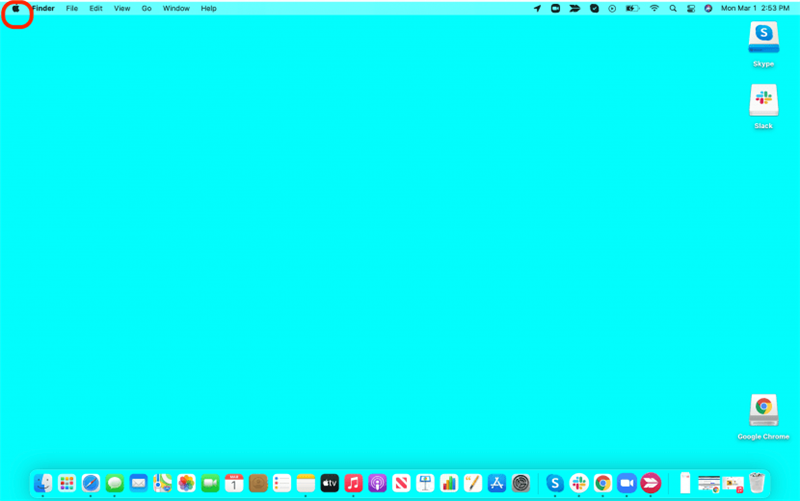
- Щракнете върху Системни предпочитания .
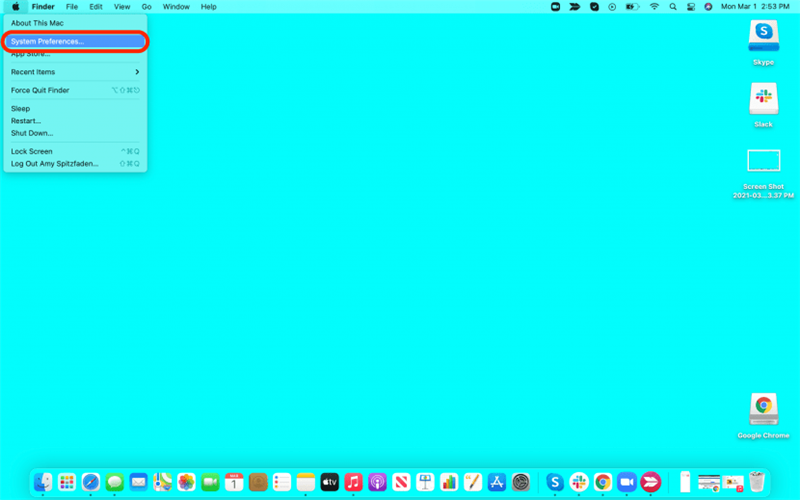
- Кликнете върху Предпочитания на лентата за докинг и меню .
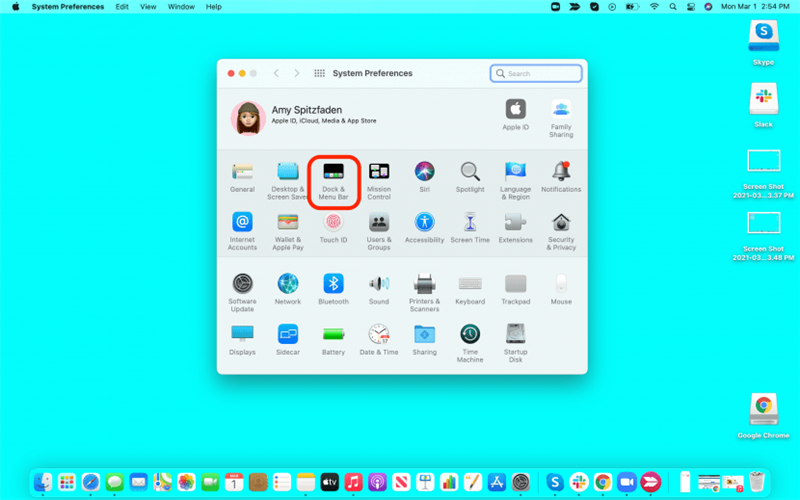
- Разгледайте менюто с наличните опции.
Ето някои от опциите за това, което можете да направите от менюто Предпочитания на лентата за докове и менюта:
- Използвайте плъзгача в горния ляв ъгъл, за да изберете размера на дока . След като запълни долното пространство на екрана ви, няма да стане по-голямо, дори ако плъзгачът се премести още повече към голям. Тъй като моят беше по подразбиране в пълен размер, изобщо не успях да увелича страната, но можех да го направя по-малък.
- Изберете позицията на вашата Dock на екрана. Можете да изберете вашият Dock да бъде в лявата част на екрана, в дясната страна или отдолу (по подразбиране).
- Изберете своя ефект за минимизиране. Изберете дали искате ефектът Genie, ефектът по подразбиране, който има прозореца, да изплува от една точка ала genie от Aladdin, или ефектът на мащаба, където той остава в квадрат.
- Показване на индикатори за отворени приложения. Това позволява иконите на отворени приложения да се показват във вашата Dock. Можете също така да Показвате последните приложения в Dock , което запазва иконите на наскоро затворени приложения във вашия Dock.
Добавете елемент в дока
За да добавите елемент към вашата Dock:
- Отворете приложението, което искате да добавите към вашия Dock.
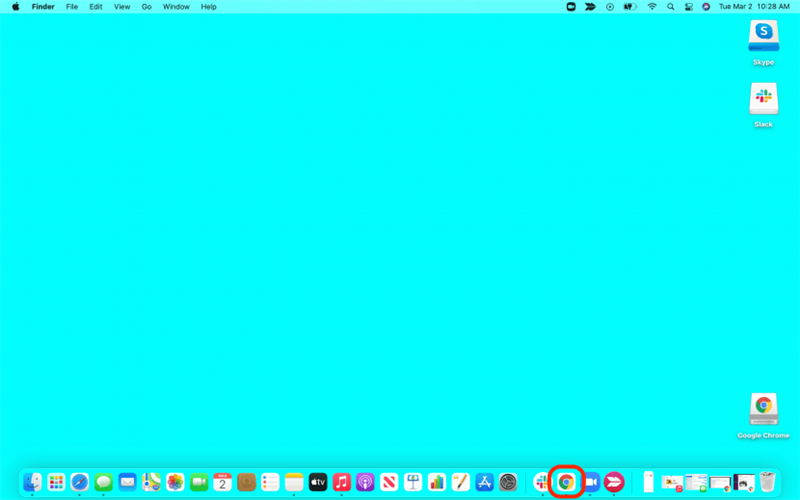
- В своя Dock плъзнете иконата от секцията на текущите и наскоро отворени приложения вляво, покрай лентата, която маркира двете секции.
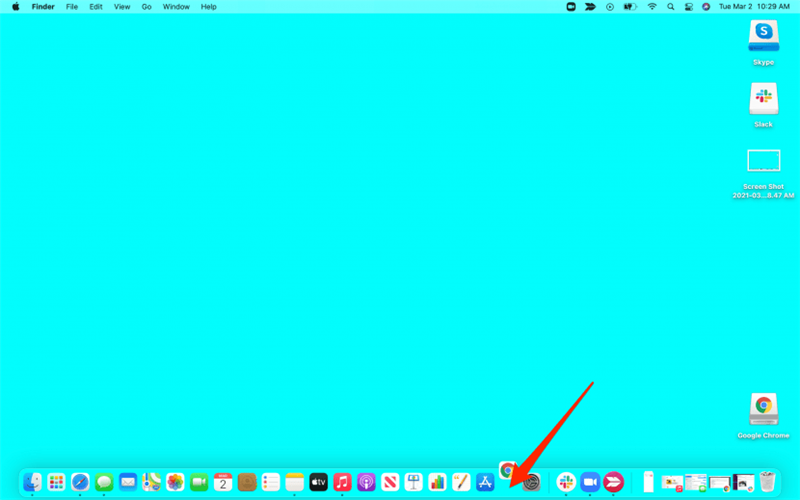
Как да премахнете икони от вашия Mac Dock
Ако искате да знаете как да премахнете приложения от вашия Mac Dock:
- Щракнете и задръжте приложението, което искате да премахнете от вашата Dock.
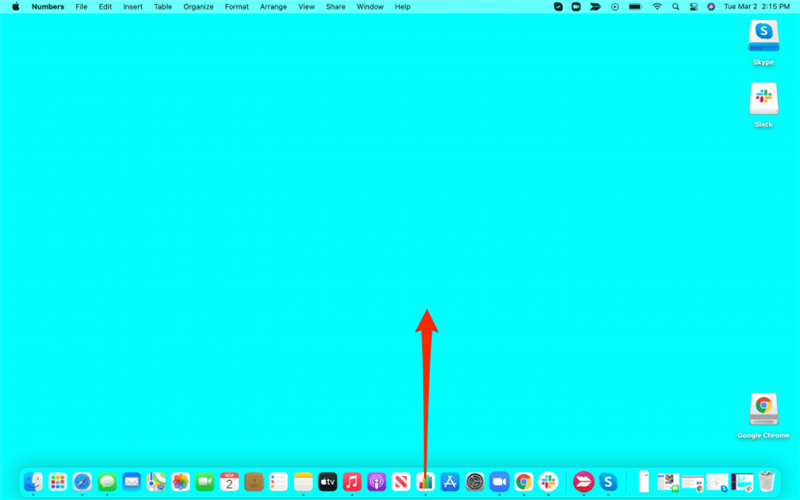
- Плъзнете го нагоре от вашата Dock, докато над него видите думата „Премахване“. Пуснете и той ще бъде изтрит.
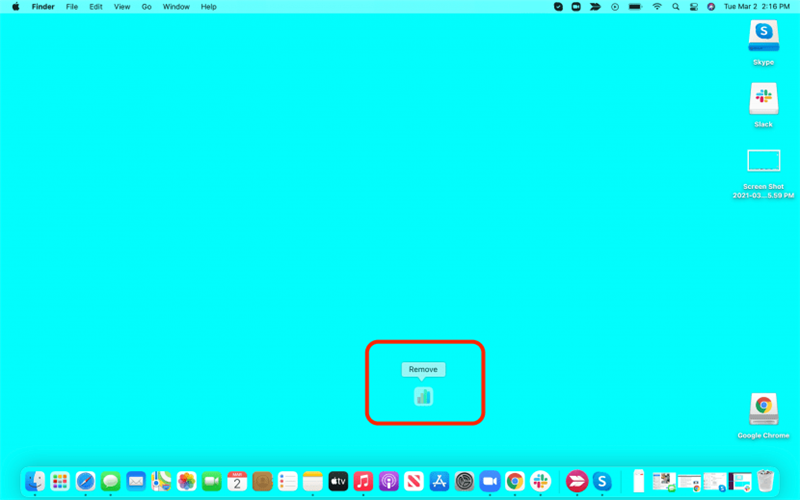
Пренареждане на икони на док
- Щракнете и задръжте иконата, която искате да преместите.
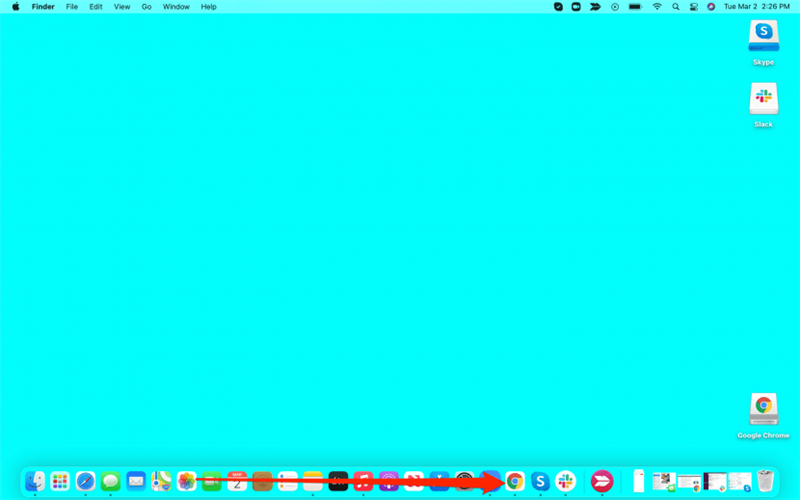
- Плъзнете го на новото му място и го освободете.